El banner horizontal es una imagen que vas a poder agregar en el inicio de tu tienda y puede ir acompañada de un link a otra página, ya sea dentro de tu Tiendanube o externa.

Success
Esta funcionalidad solo está disponible en el diseño Simple. En caso de que no utilices esta plantilla, una alternativa es configurar 📝 un módulo de imagen y texto.
En este tutorial, te mostramos cómo agregar un banner horizontal al diseño de tu tienda.
¡Vamos a los pasos!
1. Ingresar a "Tienda en línea > Diseño" dentro del administrador de tu tienda.
2. Hacer clic en "Editar diseño actual".
3. En la barra lateral izquierda, ir a "Página de inicio".
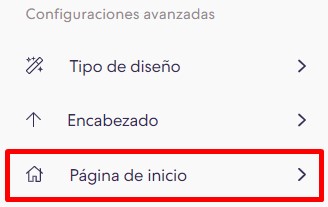
4. Hacer clic en "Banner horizontal" y luego, en "Imagen para la página de inicio".
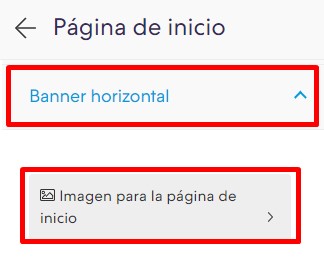
5. Hacer clic en "Elegir imagen", seleccionar la imagen en tu computador y hacer clic en "Abrir". Ahí mismo vas a ver las medidas recomendadas para este banner.
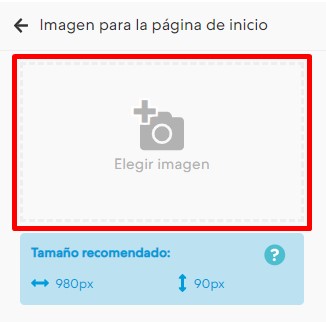
6. Haciendo clic en el símbolo de "Editar", puedes agregar un link que dirija a tus clientes a otra página al hacer clic sobre el banner.
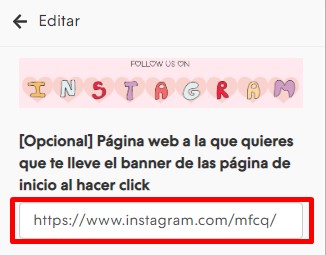
7. Hacer clic en el botón "Publicar".
¡Listo! 🙌
Ya se va a mostrar el banner en tu tienda.
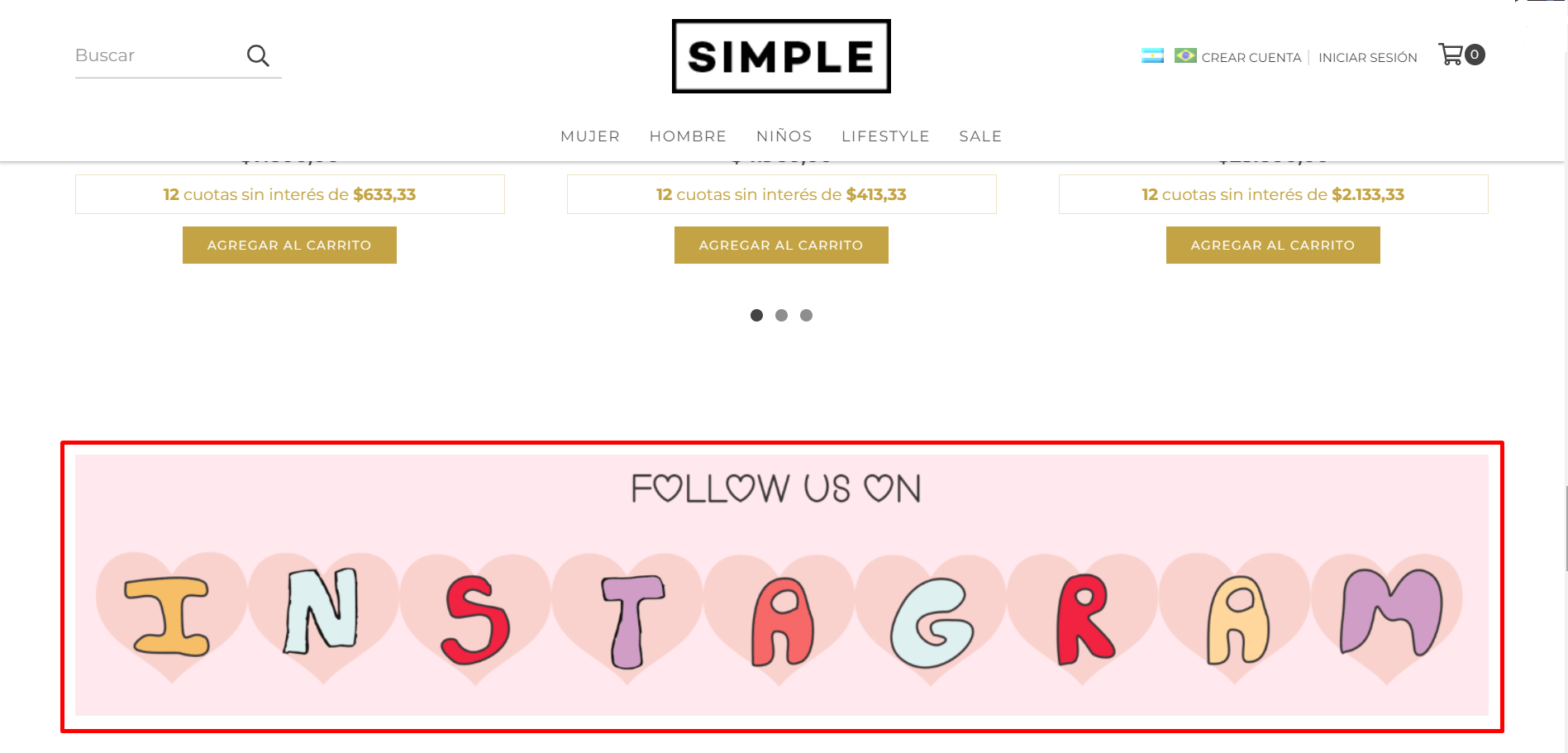
Info
Si aún no creaste tus banners, puedes orientarte con el tutorial 👉¿Cómo diseñar un banner para mi tienda?.
Si quieres conocer sobre otros tipos de banners disponibles, te recomendamos nuestro tutorial 👉 ¿Qué es un banner y cómo lo agrego a mi tienda?





















